Функцията за търсене в Windows 10 включва уебТърсене. Тъй като е налична функция, той използва Bing и изпраща всички заявки за търсене до Edge, тъй като и двете са собственост на Microsoft. Няма настройка, която да ви позволява да промените използваната търсачка и трябва да използвате приложение, наречено EdgeDeflector, за да принудите Windows 10 да отвори търсенето в браузъра по подразбиране. За да накарате търсенето с Windows да използва различна търсачка и браузъра по подразбиране, трябва да използвате приложението EdgeDeflector с добавка или разширение в браузъра си, което може да пренасочва търсенията от Bing към Google. SearchDeflector е усъвършенствана версия на EdgeDeflector, която ви позволява да промените търсещата машина в търсенето с Windows, както и да зададете кой браузър трябва да използва.
ВНИМАНИЕ СПОЙЛЕР: Превъртете надолу и гледайте видео урока в края на тази статия.
Това приложение предоставя на потребителите повече възможности както по отношение на условиятаот коя търсачка могат да зададат при търсене в Windows и кой браузър могат да използват. Най-общо казано, приложения и разширения, които правят тази цел Google като търсачка и работят само за Chrome и Firefox. Ако използвате различен браузър като Opera, може да нямате голям избор.
Търсачка в Windows Търсене
Изтеглете и инсталирайте SearchDeflector. По време на инсталационния процес ще се отвори прозорец на командния ред, който ще ви помоли да изберете кой браузър искате да използвате за показване на резултатите от търсенето. Опциите включват Chrome, Firefox и Internet Explorer, но можете също така да определите пътя до EXE, независимо от браузъра, който използвате. Това означава, че можете да използвате практически всеки браузър, без значение колко неясен и ниша е той.

След като сте избрали и потвърдили кой браузъркоето искате да използвате, трябва да изберете търсачката. Изброените опции включват Bing, Google, Yahoo и Github, но можете също така да посочите всяка друга търсачка, която използвате, като въведете URL адреса му за търсене чрез опцията за персонализиран URL. Отново това означава, че можете да използвате всяка търсачка в Windows Search.
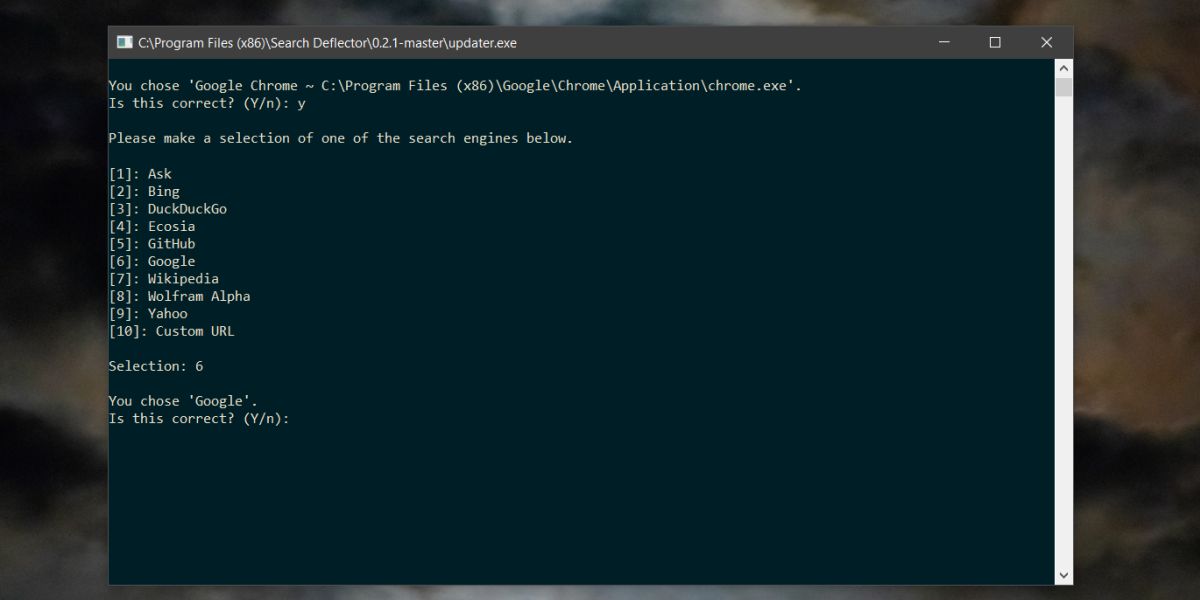
След като приключите, приложението ще потвърди параметрите, които сте задали. Ако някога искате да ги промените отново, трябва да стартирате EXE файла на приложението и да промените вашите опции по време на процеса на настройка.
Приложението работи чудесно на текущата версия наWindows 10, т.е. 1083, но следващата основна актуализация на функцията не е далеч от пускането и тази функционалност може да се счупи. Приложението е в активна разработка, така че можете да разчитате, че ще бъде съвместим с новата версия, в случай че нещо се счупи.













Коментари